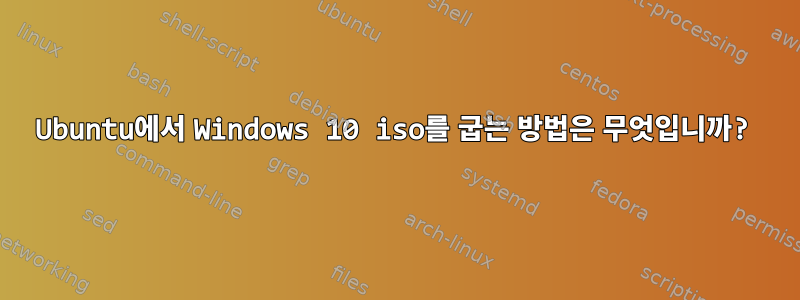
Ubuntu에서 부팅 가능한 Windows 10 USB 스틱을 만드는 방법을 알고 싶습니다. 내 파일은 Win10_1909_EnglishInternational_x64.iso디렉토리에 있습니다 /home/jaakko/Downloads. 그러나 부팅 디스크 작성자는 운영 체제 버전 Ubuntu를 제공합니다. "기타"를 클릭하고 Windows iso를 선택한 다음 파일을 두 번 클릭해도 Source disk image (.iso):파일이 계속 표시됩니다 /home/jaakko/Download/ubuntu-18.04.3-desktop-amd64.iso. 이것은 버그입니까, 아니면 Disk Creator가 Windows 10을 표시하지 않는 이유는 무엇입니까?
답변1
이 질문에 대한 질문, 의견 및 답변 이후 Ubuntu 20.04 LTS의 현재 상황이 변경되었습니다.
와우스부이 새 버전의 Ubuntu에서는 아직 작동하지 않지만 대안이 있습니다.
이 문제가
woeusb해결될 때까지 다음을 사용할 수 있습니다.mkusbu이 링크에서는 이에 대해 설명합니다.help.ubuntu.com/community/mkusb/
도구
mkusb-tow이는 mkusb 버전 12.5.6 이상에서 수행됩니다. 이 링크를 참조하세요:
다음 링크는 Ubuntu 20.04 LTS의 woeusb에 대한 해결 명령 세트를 설명합니다.
당신은 할 수너 스스로해라자세한 도움말은 다음 위치에 있습니다.
help.ubuntu.com/community/Installation/iso2usb/diy/windows-installer-for-big-files
이 방법은 BIOS 및 UEFI 모드는 물론 보안 부팅에서도 작동합니다. (그러나 대부분의 경우 보안 부팅을 끄고 에서 생성한 드라이브를 사용한
woeusb다음 보안 부팅을 다시 켤 수 있습니다 .)
답변2
답변3
Windows 10 ISO 이미지도 변경 없이 USB 미디어에서 작동하는 것으로 보입니다. 이 경우 단계는 다음과 같습니다.
- 플래시 드라이브를 삽입합니다.
- 플래시 드라이브가 어떤 장치인지 알아보세요. 잘못된 장치를 선택하면 하드 드라이브를 덮어쓰게 되므로 여기서 추측하지 마십시오. 드라이브가 마운트된 경우 실행하여
mount마지막 줄이 무엇인지 확인하고 해당 줄의 장치 부분을 선택합니다(예:/dev/sdb줄이 다음과 같이 시작하는 경우/dev/sdb1). 설치되지 않은 경우 실행dmesg(sudo필요한 경우 사용)하고 끝까지 스크롤한 후sd(sdb주어진 예에서는)로 시작하는 장치 항목을 찾습니다. - 장치가 출력에 나열되어 있으면
mount다음을 실행하여 제거하십시오sudo umount /dev/sdb1(나열되어 있다고 가정). - 를 실행하여 2단계에서 검색한 장치를
dd if=/home/jaakko/Downloads/Win10_1909_EnglishInternational_x64.iso of=/dev/sdb bs=1M교체합니다/dev/sdb(끝에 번호 없음). - 실행
sync하고 완료될 때까지 기다립니다.
그러면 데이터가 디스크에 기록되어 일반 부팅 가능한 플래시 드라이브로 사용할 수 있습니다.
답변4
결국 Ubuntu 스토어에서 Virtualbox를 설치하고, 빠른 Windows 10 VM을 설정하고, Rufus를 사용하여 ISO를 굽었습니다.
이것은 나에게 가장 원활한 접근 방식이지만 약간의 우회가 필요합니다.
woeusb 종속성 문제가 해결되고 해당 기본 솔루션으로 이동할 수 있을 때까지 매력처럼 작동합니다.
그동안 모든 Ubuntu 사용자에게 유용할 수 있는 일부 Virtualbox를 배울 수도 있습니다.


